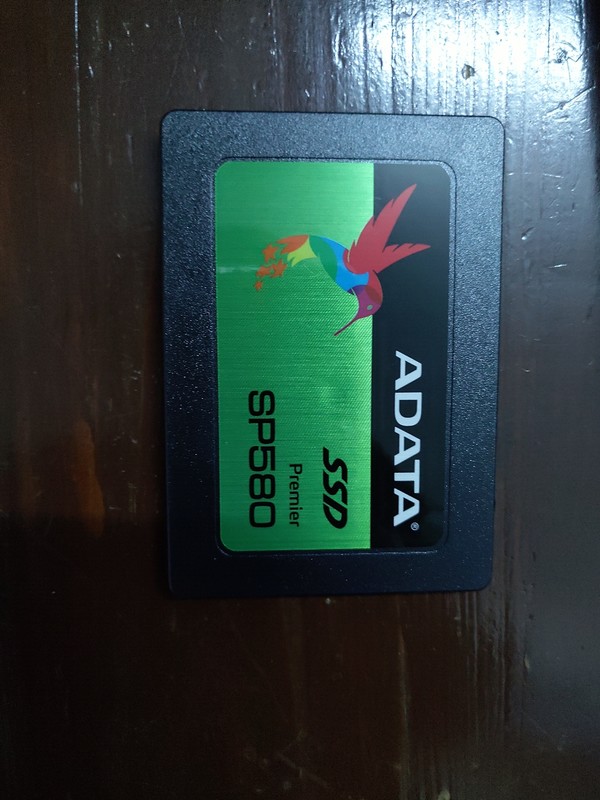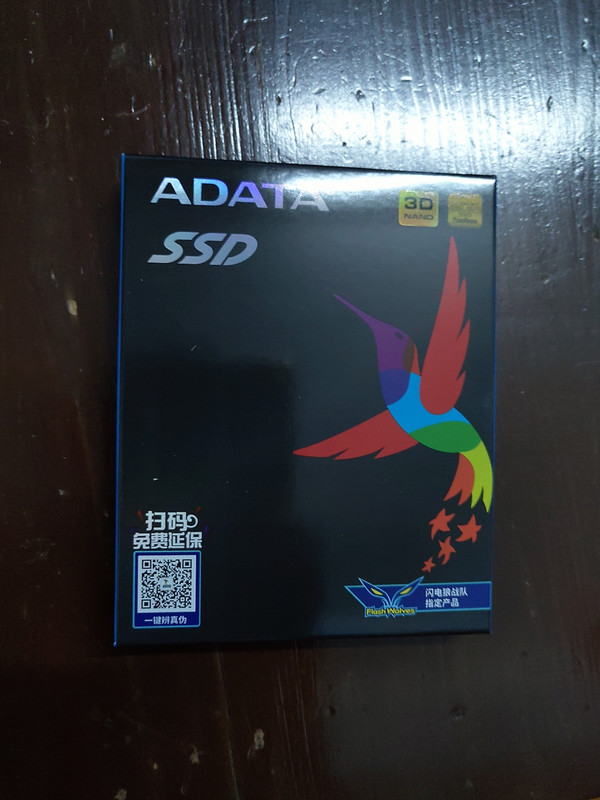在入门级低端市场威刚为了让更多平台用SSD来取代传统HDD硬盘,于2016年推出了Premier SP580固态硬盘来了。新的Premier SP580定位入门级,提供120GB和240GB容量可选,搭载基于迈威Marvell主控和TLC颗粒,配合智能SLC Caching缓存技术,提供高达560MB/s和410MB/s的读写速度。Premier SP580采Marvell主控用常规SATA 2.5英寸身材,尺寸100.45×69.85×7mm,重47.5g。威刚的定制固件能优化产品寿命和待机功耗,Premier SP580还包括DEVSLP(待机休眠省电)技术、LDPC纠错机制和智能SLC缓存算法,优化提升SSD的读写效率。SSD Toolbox软件可全方位掌控固态硬盘信息,监测健康状况与剩余寿命,让使用SSD更简单方便。另外考虑部分笔记本电脑的9.5mm硬盘仓位,还附赠了7mm/9.5mm转换垫片。